6 Måter Å Fikse «Tilkoblingen Din Er Ikke Privat» Feil I Google Chrome
Ansvarsfraskrivelse: dette innlegget kan inneholde tilknyttede lenker, noe som betyr at vi får en liten provisjon hvis du kjøper gjennom våre lenker, uten kostnad for deg. For mer informasjon, vennligst besøk Vår Ansvarsfraskrivelse Side.
Sist Oppdatert 28. Mars 2021
en nyttig guide for å fikse Tilkoblingen Er Ikke Privat feil I Google Chrome. Hvis Du får dette irriterende problemet På Chrome-nettleseren din, kan du prøve å bruke alle 6-løsningene på denne veiledningen, en om gangen, for å bli kvitt den.
Internett er en god ting i livet vårt. Det gir oss gode ressurser til å lære, jobbe eller handle gjennom datamaskiner eller mobile enheter.
men det er også en kraftig ting, som hackere kan bruke til å utnytte brukernes informasjon og deretter stjele fra dem.
det er mye informasjon som angripere kan samle inn når brukere får Tilgang Til Internett gjennom usikre tilkoblinger. Personvern og personlig informasjon er viktige ting.
Vi må beskytte oss mot angripere ved å bruke sikrede tilkoblinger.
Når du besøker et nettsted MED EN SSL-sikker metode (eller også kjent som https) og en feilmelding vises som nedenfor, må du nøye ta en titt på nettstedadressen igjen og sørge for at den er riktig.
tilkoblingen din er ikke privat
Angripere prøver kanskje å stjele informasjonen din fra www.example.com (for eksempel passord, meldinger, bankinformasjon eller kredittkort).
NET::ER_CERT_COMMON_NAME_INVALID
Hva er denne feilen, og hvorfor vises Den i google Chrome-nettleseren din når DU besøker HTTPS-nettsteder?
Innholdsfortegnelse
Tilkoblingen Din Er Ikke Privat Feil I Google Chrome
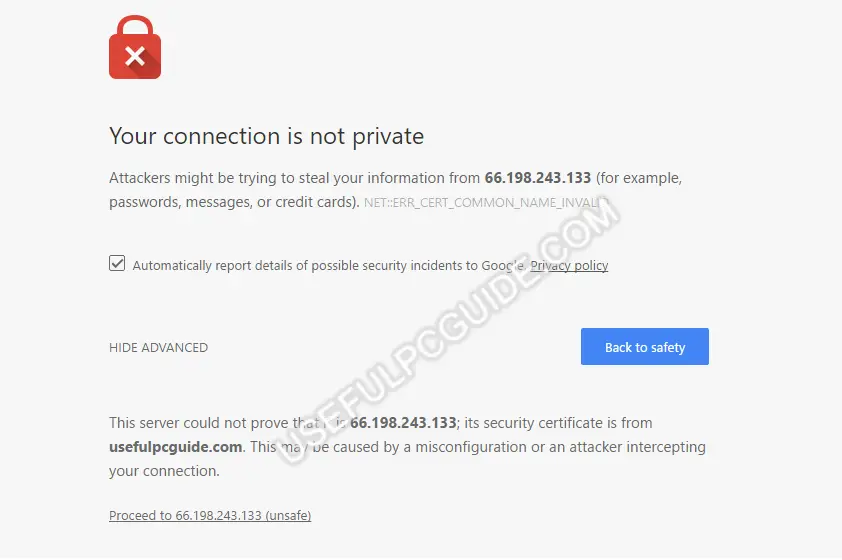
vanligvis vises feilmeldingen ovenfor i google Chrome-nettleseren din fordi DET er et problem med SSL-tilkoblingen, og nettleseren din kan Ikke bekrefte SSL-sertifikatet.
SSL ER en sikker metode for å kryptere data fra datamaskinen din (i dette tilfellet er det nettleseren din) og sende til serveren, bidra til å holde informasjonen privat og trygg under overføring – og motsatt.
med DENNE SSL-feilen betyr det at datamaskinen eller den nåværende internett-tilkoblingen forhindrer At google Chrome-nettleseren laster inn det forespurte nettstedet med en privat og sikker metode.
HVORFOR SSL-Feil Vises i Chrome-Nettleseren din?
det er mange årsaker som kan føre til DENNE SSL-feilen, for eksempel ukjente SSL-sertifikater, utløpte SSL-sertifikater eller forbindelsen mellom datamaskinen og serveren er ikke sikret. Men her er tre hovedårsaker til AT SSL-advarsler vises:
- SSL-tilkoblingen mellom datamaskinen og serveren er ikke sikret.
- SSL-sertifikatet er utløpt, satt opp på feil måte eller tilhører ikke det forespurte domenet (NET:: ER_CERT_COMMON_NAME_INVALID). Sjekk ut eksemplet her for å lære mer om det.
- SSL-sertifikatet utstedes ikke av en klarert organisasjon. Du vet, det er veldig enkelt å utstede ET SSL-sertifikat og installere på nettstedet ditt, du trenger ikke å kjøpe fra andre steder. DETTE SSL-sertifikatet er imidlertid ikke opprettet av et pålitelig selskap eller en organisasjon.De fleste nettlesere gjenkjenner bare klarerte SSL-sertifikater. Så hvis du oppretter ET SSL-sertifikat og installerer på nettstedet ditt selv, vil disse nettleserne vise en advarsel fordi de ikke kan være sikre på at forbindelsen er sikker og privat.Har du ikke mye PENGER å bruke for å kjøpe ET SSL-sertifikat? Sjekk det ut GRATIS SSL-sertifikatet Fra CloudFlare eller kjøp en Fra NameCheap for $10.
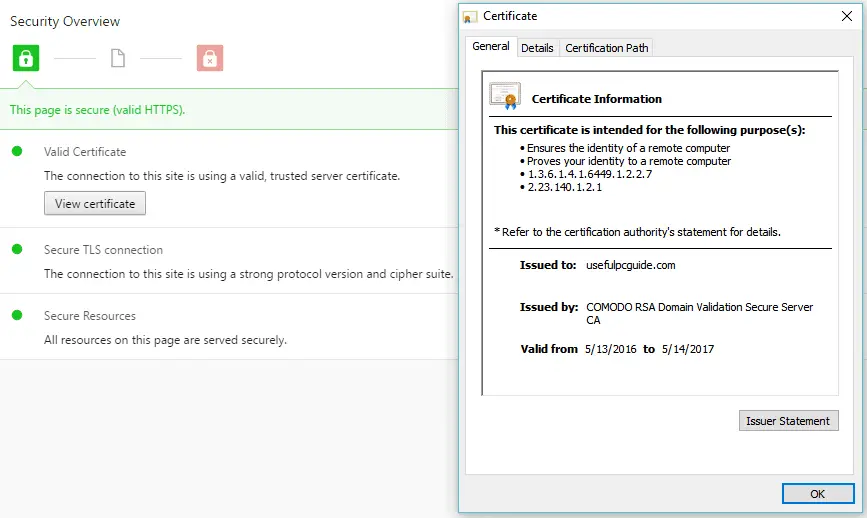
Løs Tilkoblingen Din Er Ikke Privat Feil I Chrome-Nettleseren
som jeg nevnte ovenfor, er det mange grunner som kan forårsake DENNE SSL-tilkoblingsfeilen. MEN DU kan bare fikse SSL-feilen når den kom fra datamaskinen eller enheten din.
DET er ingen måte å fikse DET HVIS SSL-sertifikatet er ukjent, utløpt eller feil oppsett fra serversiden til eieren fikser det, eller noen som har rett til å gjøre det.
i denne veiledningen i dag vil jeg fortelle deg noen grunner som kan føre til denne feilen i Chrome-nettleseren din, og vise deg måter å fikse det på, eller omgå det hvis det ikke finnes noen løsning tilgjengelig.
Kontroller Dato Og Klokkeslett For Datamaskinen
i de fleste tilfeller er feil dato & tid på datamaskinen hovedårsaken som forhindrer At google Chrome-nettleseren verifiserer SSL-sertifikatet. DET er derfor SSL-feilmeldingen dukket opp.
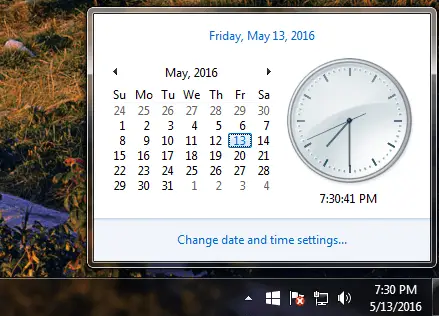
for å løse DENNE SSL-tilkoblingsfeilen må du justere datoen & tidspunktet for datamaskinen eller enheter som mottar denne feilen. Etter oppdatering av datoen & tid for disse enhetene, VIL SSL-feilen være borte.
Sjekk Antivirusprogramvaren Eller Brannmuren
noen ganger blokkerer antivirusprogramvare merkelige SSL-sertifikater eller tilkoblinger. DEN beste måten å fikse DENNE SSL-feilen på er å slå av https-skannefunksjonen i antivirus – eller brannmurprogramvaren.
hvis du tror at antivirus eller internett-sikkerhet blokkerte SSL-tilkoblinger, og det ikke er noe sted å slå av» SSL-Skanning » – funksjonen, kan du prøve å deaktivere programmet midlertidig for å teste.
hvis problemet er borte etter at du deaktiverer programmet, foreslår jeg at du bytter til et annet antivirus-eller internet security-program.
Hvis du har installert og bruker avast-antivirusprogramvaren til å beskytte datamaskinen mot trusler, kan du gå Til Innstillinger > Aktiv Beskyttelse > Web Shield > Tilpass.
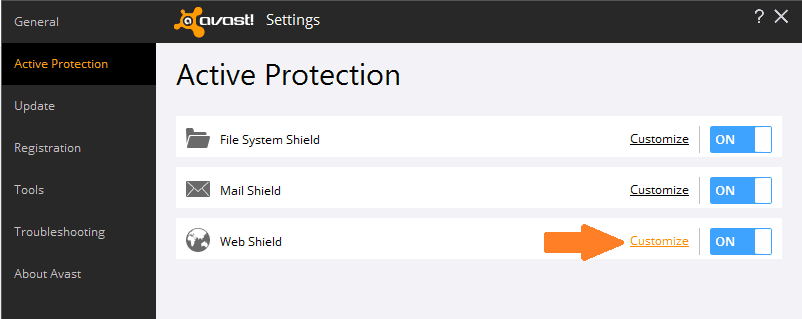
Avast Antivirus-HTTPS-Skannefunksjon
i neste skjermbilde fjerner du merket For «Aktiver HTTPS-skanning» – funksjonen og klikker PÅ «OK» – knappen.
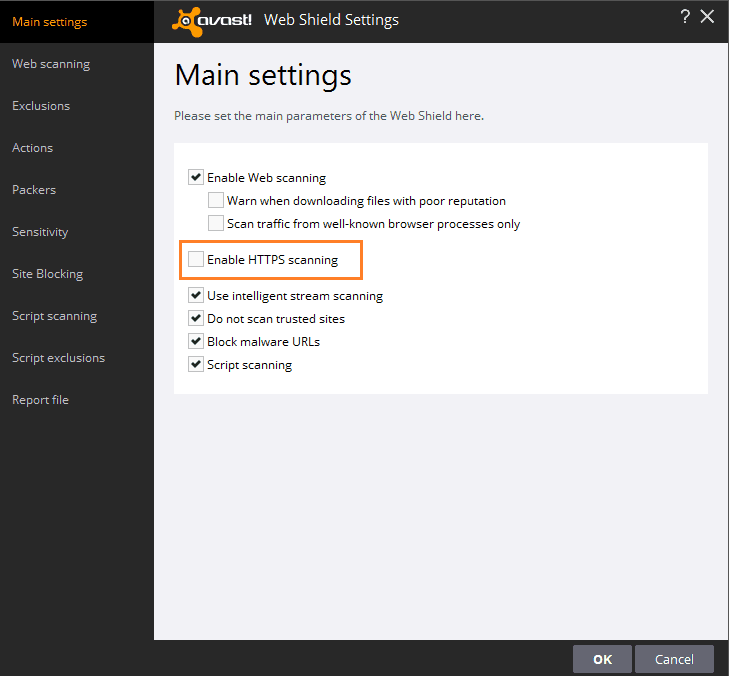
Deaktiver HTTPS / SSL-Skanning
Men hvis Du har installert Bitdefender som antivirusprogram på datamaskinen, kan du gå Til Innstillinger > Personvernkontroll > Antiphishing og deretter bare slå av «Scan SSL» – funksjonen.
du må også deaktivere den innebygde brannmuren eller tredjeparts brannmurprogrammer for å sikre at de ikke er en årsak.
Deaktiver Advarsel Om Å Omgå Tilkoblingen Er Ikke Privat Feil I Google Chrome
Hvis du ikke ønsker å se «tilkoblingen er ikke privat» eller «Net::Err_cert_date_invalid» feilmelding lenger, bare slå av Den I nettleseren Google Chrome.
- Skriv «chrome://flags» i adressefeltet I Google Chrome-nettleseren, og trykk Enter-tasten.
- Finn «Husk beslutninger om å gå GJENNOM SSL-feil i en bestemt tidsperiode», og velg deretter perioden du vil huske dette valget.
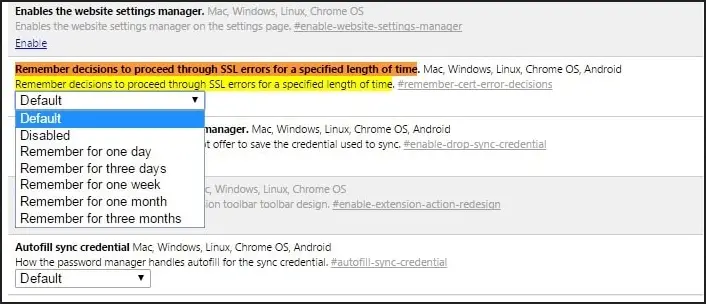
- etter det trenger du bare å se DENNE SSL-feilen en gang og bare klikk på » Prosess til < nettstedadresse > (usikker)». Det er ingen flere advarsler i fremtiden.
Oppdatert: jeg har mottatt noen rapporter fra brukere som forteller meg at dette alternativet ikke er tilgjengelig i Google Chrome-flagg lenger. De kan ikke finne det ved å skrive inn chrome: / / flags. Jeg har prøvd meg selv, og det ser ut til at dette alternativet er forsvunnet. Men noen brukere har det fortsatt i Chrome-nettleseren. Så hvis du ikke finner dette alternativet, kan du prøve å bruke andre metoder.
Prosess Til Nettstedet Med En Usikker Tilkobling
hvis du ikke kan fikse denne feilen fordi det er en nettsidefeil – kan du velge Å » Fortsett til < nettsideadresse> (usikker)», med egen risiko. For å gjøre dette, klikk på» Avansert » linken.
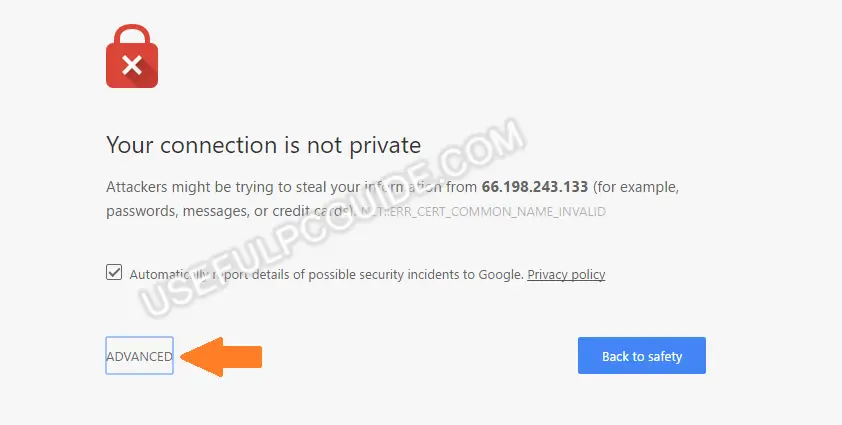
Klikk På Avansert linken for å vise» Gå til nettstedet » link.
og trykk deretter På » Fortsett til < nettstedsadresse> (usikker)».
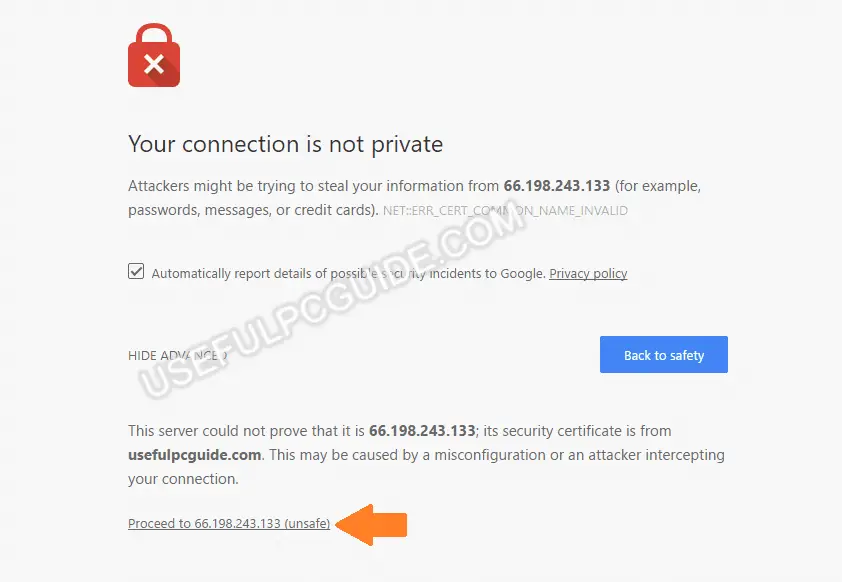
Omgå «tilkoblingen din er ikke privat feil» I Google Chrome med to enkle klikk.
bruk imidlertid bare denne metoden hvis du er sikker på at nettstedet du prøver å besøke, er trygt.
denne metoden er bare for midlertidig, og ingenting du kan gjøre for å gjøre denne feilen forsvinner, unntatt omgå eller ignorere den og vent på at eieren eller webmaster skal reparere. Inntil da, ikke gi noen viktig informasjon når nettstedet spurte fordi det ikke er trygt.
Ignorer SSL-Sertifikatfeilen Fra Google Chrome-Snarveien
Denne metoden er bare En måte å ignorere OG omgå SSL-tilkoblingsfeilen som jeg nevnte ovenfor. Det kan ikke brukes til å løse problemet permanent. Det kan imidlertid gjøre at alle advarsler som er relatert TIL SSL-feil i Chrome-nettleseren din forsvinner for godt, til du velger å vise den igjen.
høyreklikk På Google Chrome-snarveien På skrivebordet og velg»Egenskaper».
Legg til flere parametere som du ser på bildet nedenfor, og klikk PÅ OK-knappen. Etter å ha gjort dette, vil feilen bli ignorert hele tiden, og det ville ikke være noen feilmelding i fremtiden.
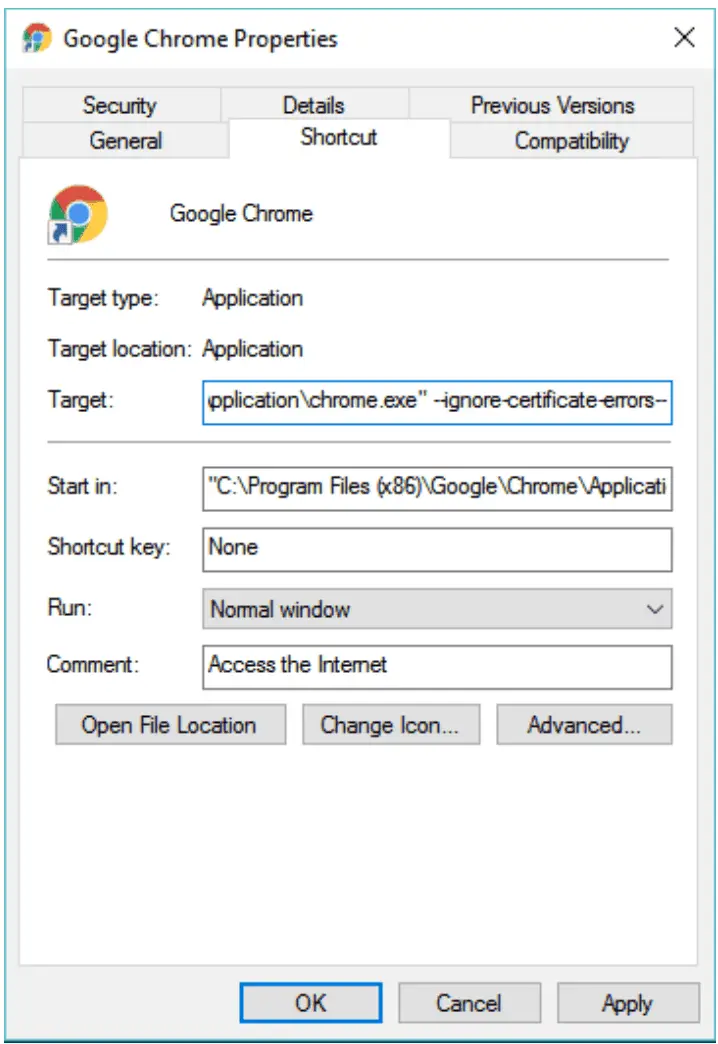
Du bør vite at hvis denne feilen kommer med feilkoden: NET::ERR_CERT_COMMON_NAME_INVALID, så er det i de fleste tilfeller en feil fra serversiden. Alt du kan gjøre i denne situasjonen er bare omgå feilmeldingen ved å klikke på» Fortsett » – linken eller bruk ignorer-sertifikat-feil-tag i google Chrome-snarveien.
Oppdatert: Den riktige ignorere taggen I google Chrome-snarveien er:
–ignorer-sertifikat-feil
for å vise deg hvordan denne feilen vises I Chrome-nettleseren din, har jeg opprettet en testside som nå er tilgjengelig på:
https://test-error.usefulpcguide.com/
bare besøk denne nettsiden I google Chrome-nettleseren, og feilen vil dukke opp.
Løs Tilkoblingen Din Er Ikke Privat Feil I Android-Eller iOS-Enheten
I Utgangspunktet, hvis feilen «tilkoblingen din ikke er privat» vises i mobilenhetene dine, for Eksempel En Android-eller iOS-smarttelefon eller nettbrett, så er den forårsaket av de ovennevnte årsakene.
det første du må gjøre er å sjekke og sørge for at datoen & tid på mobilenheten er riktig. Hvis du nylig har installert ny sikkerhetsprogramvare, vil jeg anbefale å deaktivere dem.
hvis du kan besøke DET samme HTTPS-nettstedet med andre nettlesere på mobilenhetene Dine, For Eksempel Firefox eller Opera-så skjedde Det noe Med google Chrome-nettleseren din. Du bør prøve å fjerne alle informasjonskapsler, historikk og bufrede filer i nettleseren din.
for å fjerne alle disse filene, gå Til Innstillinger > Personvern > Slett Nettlesingsdata > velg hva du vil fjerne, og klikk deretter på» Slett Nettlesingsdata » – knappen. Noen ganger er denne metoden jobbet med desktop versjon også.
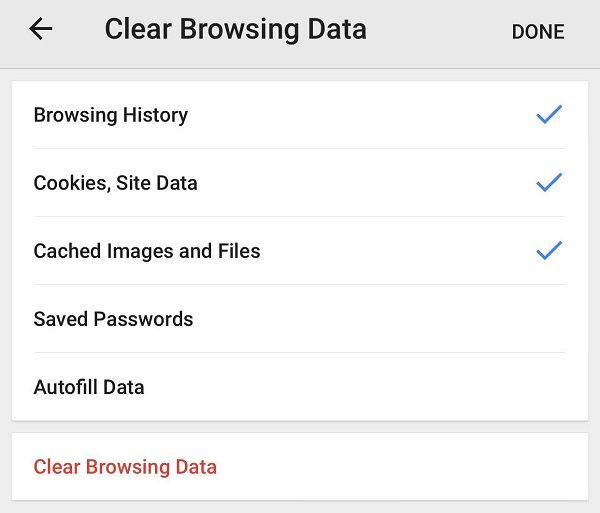
Fjern google Chrome-nettlesingsdata på iOS eller Android.
Tilbakestilling Eller reinstallering Av Google Chrome vil bli hjulpet, men gjør det bare hvis metodene ovenfor ikke fungerte.
Det er det!
jeg håper denne informasjonen og metodene kan hjelpe deg med å forstå mer om DENNE SSL-feilen, samt hvordan du løser når det oppstår. DU kan også møte DENNE SSL-tilkoblingsfeilen på Google Chrome-nettleseren i andre plattformer, for eksempel macOS eller Linux, og denne veiledningen er fortsatt nyttig.
hvis du fant andre måter å fikse DENNE SSL-feilen på: Tilkoblingen Din Er Ikke Privat, I Google Chrome, vær så snill å dele med Meg. Jeg vil oppdatere artikkelen med dine løsninger for å gjøre det mer nyttig.
hvis du har noen spørsmål vil spørre eller trenger mer hjelp til å løse dette problemet, ikke nøl med å legge igjen din kommentar nedenfor. Jeg vil svare på spørsmålet ditt så snart jeg leser din kommentar!
Populære Innlegg:




